U盘文件损坏怎么修复?U盘文件丢失对我们来说,的确是一件麻烦事,我们在学习和工作中递交电子作业和文件时常常会选择U盘来作为存储设备,广受好评和喜爱。但是U盘也会遇到一些故障问题,比如有时候我们使用U盘的时候会无法打开、删除文件或是提示U盘需要格式化等情况,面对这几种情况不要慌,下面就为大家详细介绍产生这种问题的原因和几种恢复U盘的方法,来一起看看如何去修复损坏的U盘文件吧!

往往也都会在其内部存储一些重要的数据文件,比如我们日常办公中常常使用到的图片,视频,音频等文件。U盘文件一般来说不会在正常使用的时候无故损坏,一般来说会有以下原因导致U盘文件损坏:
1、U盘是扩容U盘,即U盘的实际容量并没有U盘标注的容量那么大,当存入过量的文件时就会导致文件数据丢失和损坏;
2、U盘因为使用不当导致数据错误,例如暴力插拔等坏习惯,因为U盘随时可能在读写数据,突然拔出就会导致数据写入过程出错,这样就有几率导致U盘文件损坏丢失;
3、U盘中了病毒,病毒把文件隐藏了起来,或是病毒在运行文件导致文件无法修改和删除。

那么针对以上这些原因,我们也有一些方法可以修复U盘里损坏的文件:
方法一:命令提示符修复法
在左下角开始菜单栏中搜索或是使用Win+R快捷键打开“运行”窗口,在窗口中输入cmd打开命令提示符窗口,在窗口输入“chkdsk H:/F”回车,此处H:代表的是U盘的盘符,大家可以根据自己电脑中的具体盘符修改。等待修复完成之后U盘就可以使用了。

方法二:如果是以上方法修复之后U盘还是无法正常运行和使用的话,可以尝试对U盘进行病毒查杀操作。如果还是无法正常使用就只能选择强行格式化U盘了,可以尝试以下步骤:
第一步:右键“我的电脑”,选择“管理-存储-磁盘管理”;

第二步:在“设备管理器”中找到U盘,右键格式化。
有的朋友可能会很着急,格式化之后U盘里的文件数据不是也丢失了吗?格式化只是上述方法都无效之后的一种可选做法。况且不用担心格式化后U盘里的数据丢失,不仅仅是格式化,包括一些文件被隐藏凭空消失的情况下,我们都可以通过专业的数据恢复软件来恢复U盘里的数据文件,具体操作步骤如下:
第一步:在浏览器中输入并搜索“嗨格式数据恢复大师”,下载安装并运行软件。在软件首页选择适合自己情况的恢复模式,例如此处我们就可以选择“U盘/内存卡恢复”,再选择文件原来的存储位置,这里我们也选择U盘就可以了,然后点击右下角开始扫描。
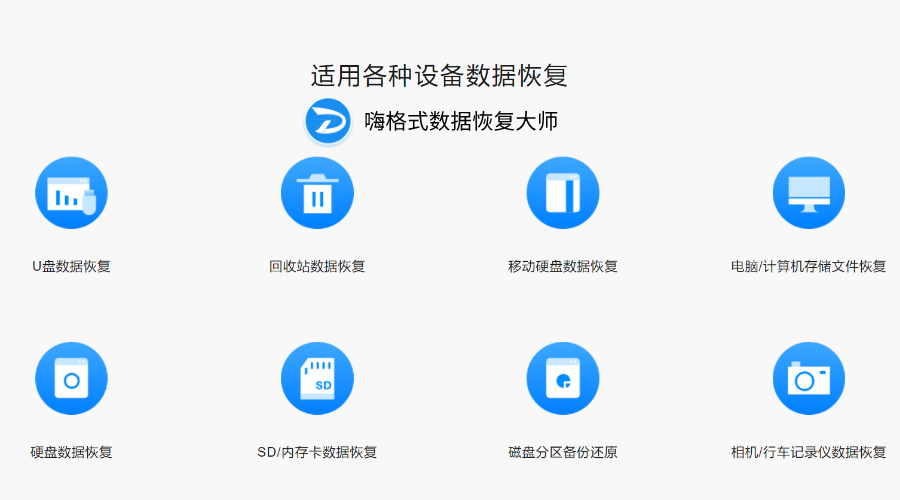
第二步:扫描完成之后找到自己想要恢复的数据文件,如果文件太多难以查找的话可以调整文件类型和大小对文件进行排序来查找。找到文件后勾选并点击右下角的恢复即可。

以上就是关于U盘文件损坏的修复方法了。本文从原因和修复方法两个方面介绍了U盘的文件损坏问题,可以说是比较详细了,希望可以对大家修复U盘有帮助。最后还是要建议大家平时使用U盘的时候养成使用的好习惯,这样能防止很多U盘文件损坏的情况发生。
发表评论
额 本文暂时没人评论 来添加一个吧